vmware虚拟机怎么安装电脑里的软件啊,VMware虚拟机安装电脑软件全攻略,轻松实现跨平台应用
- 综合资讯
- 2025-03-17 22:07:05
- 2
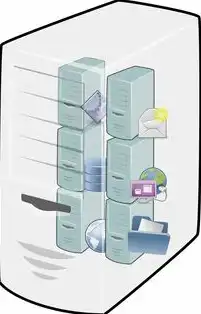
VMware虚拟机安装电脑软件攻略,轻松实现跨平台应用,详细步骤涵盖软件安装、配置与优化,助您在虚拟环境中安装并运行各类软件,突破平台限制。...
VMware虚拟机安装电脑软件攻略,轻松实现跨平台应用,详细步骤涵盖软件安装、配置与优化,助您在虚拟环境中安装并运行各类软件,突破平台限制。
随着科技的不断发展,越来越多的软件和应用程序被开发出来,以满足用户在工作和生活中的需求,由于操作系统、硬件环境等因素的限制,有些软件只能在特定的平台上运行,这时,VMware虚拟机就派上了用场,本文将详细介绍如何在VMware虚拟机中安装电脑里的软件,帮助您轻松实现跨平台应用。
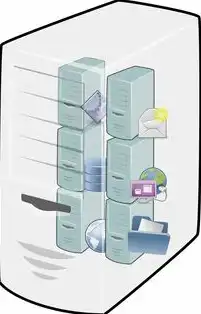
图片来源于网络,如有侵权联系删除
VMware虚拟机安装电脑软件的步骤
准备工作
(1)下载并安装VMware虚拟机软件:您需要在电脑上下载并安装VMware虚拟机软件,根据您的操作系统选择合适的版本,并按照提示完成安装。
(2)创建虚拟机:打开VMware虚拟机软件,点击“创建新的虚拟机”按钮,按照向导提示创建一个新的虚拟机,在创建过程中,您需要选择操作系统、虚拟机名称、存储空间等参数。
(3)安装操作系统:将操作系统安装盘插入光驱,或者将操作系统镜像文件拖拽到虚拟机中,按照提示完成操作系统的安装。
安装软件
(1)打开虚拟机:安装操作系统完成后,双击虚拟机图标,启动虚拟机。
(2)安装软件:在虚拟机中,您可以通过以下几种方式安装电脑里的软件:
A. 通过光盘安装:将软件安装光盘插入光驱,虚拟机会自动识别并启动安装程序。
B. 通过镜像文件安装:将软件安装镜像文件拖拽到虚拟机中,然后双击镜像文件启动安装程序。
C. 通过网络安装:如果软件支持网络安装,您可以在虚拟机中打开浏览器,访问软件官方网站下载安装程序。
(3)安装完成后,运行软件进行测试,确保软件在虚拟机中正常运行。
设置共享文件夹
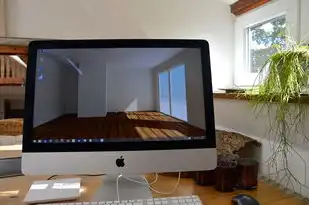
图片来源于网络,如有侵权联系删除
(1)打开VMware虚拟机软件,选择要设置的虚拟机,点击“设置”按钮。
(2)在设置界面中,找到“选项”选项卡,然后选择“共享文件夹”。
(3)勾选“启用共享文件夹”,并设置共享文件夹的名称、访问权限等参数。
(4)在虚拟机中,打开资源管理器,找到共享文件夹,将需要共享的文件或文件夹拖拽到共享文件夹中。
(5)在主机操作系统中,打开资源管理器,找到共享文件夹,即可访问虚拟机中的文件或文件夹。
设置虚拟机网络
(1)打开VMware虚拟机软件,选择要设置的虚拟机,点击“设置”按钮。
(2)在设置界面中,找到“网络适配器”选项卡,然后选择“网络适配器类型”。
(3)根据您的需求选择合适的网络适配器类型,如桥接模式、NAT模式等。
(4)设置完成后,重启虚拟机,使设置生效。
通过以上步骤,您可以在VMware虚拟机中安装电脑里的软件,实现跨平台应用,这样,您就可以在虚拟机中运行各种操作系统和软件,提高工作效率,满足不同需求,希望本文对您有所帮助!
本文链接:https://zhitaoyun.cn/1819124.html

发表评论